Fra skolen kender vi alle reglen om at hæve til en potens: ethvert tal med en eksponent N er lig med resultatet af at gange dette tal med sig selv N gange. Med andre ord, 7 i potensen 3 er 7 ganget med sig selv tre gange, det vil sige 343. En anden regel er, at hæve en hvilken som helst værdi til 0 giver én, og at hæve en negativ værdi er resultatet af almindelig eksponentiering. hvis det er lige, og det samme resultat med et minustegn, hvis det er ulige.
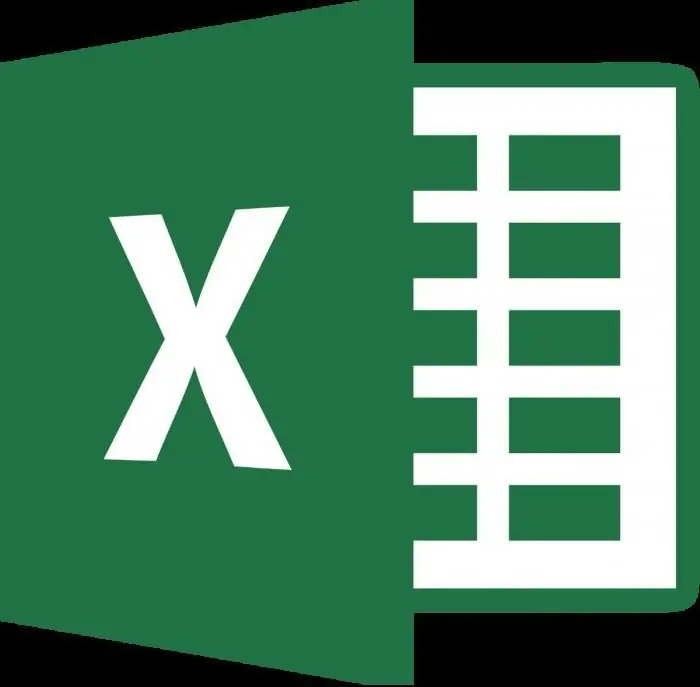
Reglerne giver også et svar på, hvordan man hæver et tal til en negativ styrke. For at gøre dette skal du hæve den påkrævede værdi med indikatorens modul på den sædvanlige måde og derefter dividere enheden med resultatet.
Ud fra disse regler bliver det klart, at gennemførelsen af reelle opgaver med store mængder vil kræve tilgængeligheden af tekniske midler. Manuelt vil det være muligt at gange med sig selv et maksim alt antal tal op til tyve eller tredive, og derefter ikke mere end tre eller fire gange. Dette er ikke at nævne det faktum, at så også dividere enheden med resultatet. Derfor, for dem, der ikke har en speciel teknik ved håndenlommeregner, vil vi vise dig, hvordan du hæver et tal til en negativ potens i Excel.
Løsning af problemer i Excel
For at løse problemer med eksponentiering giver Excel dig mulighed for at bruge en af to muligheder.
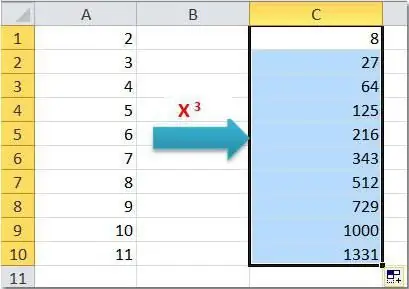
Den første er brugen af formlen med standard cap-symbolet. Indtast følgende data i regnearkets celler:
| B | C | Formel | Resultat | |
| 2 | 7 | 3 | =B2^C2 | 343 |
På samme måde kan du hæve den ønskede værdi til en hvilken som helst potens - negativ, brøk. Lad os gøre følgende og besvare spørgsmålet om, hvordan man hæver et tal til en negativ potens. Eksempel:
| B | C | Formel | Resultat | |
| 2 | 7 | -3 | =B2^C2 | 0, 002915 |
Du kan rette=B2^-C2 direkte i formlen.
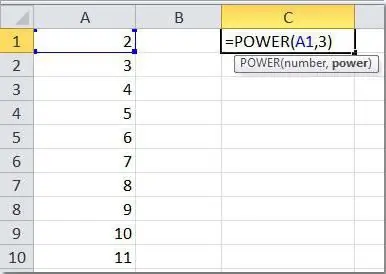
Den anden mulighed er at bruge den færdige funktion "Grad", som tager to obligatoriske argumenter - et tal og en indikator. For at begynde at bruge det er det nok at sætte et "lighedstegn" (=) i enhver fri celle,peger på begyndelsen af formlen, og indtast ovenstående ord. Det er tilbage at vælge to celler, der vil deltage i operationen (eller angive specifikke tal manuelt), og tryk på Enter-tasten. Lad os se på et par enkle eksempler.
| B | C | Formel | Resultat | ||
| 2 | 7 | 3 | =POWER(B2;C2) | 343 | |
| 3 | 7 | -3 | =POWER(B3;C3) |
|
Som du kan se, er der intet kompliceret ved, hvordan man hæver et tal til en negativ potens og til en normal potens ved hjælp af Excel. Når alt kommer til alt, for at løse dette problem, kan du bruge både det velkendte "låg"-symbol og programmets let at huske indbyggede funktion. Dette er et klart plus!
Lad os gå videre til mere komplekse eksempler. Lad os huske reglen om, hvordan man hæver et tal til en negativ potens af brøktegn, og vi vil se, at denne opgave er meget nem at løse i Excel.
Brøkindikatorer
Kort sagt er algoritmen til at beregne et tal med en brøkeksponent som følger.
- Konverter en brøk til en rigtig eller uægte brøk.
- Hæv vores tal til tælleren for den resulterende konverterede brøk.
- Beregn roden ud fra tallet opnået i det foregående afsnit med den betingelse, at eksponenten for rodenvil være nævneren for brøken opnået i det første trin.
Enig i, at selv når der arbejdes med små tal og rigtige brøker, kan sådanne beregninger tage meget tid. Det er godt, at regnearksprocessoren Excel er ligeglad med hvilket tal og i hvilken grad den skal hæve. Prøv at løse følgende eksempel på et Excel-regneark:
| B (nummer) | C | Konverter til brøk | Formel | Resultat | |
| 2 | 7 | 0, 4 | 2/5 | =POWER(B2;C2) | 2, 177906424 |
Ved brug af ovenstående regler kan du kontrollere og sikre dig, at beregningen er korrekt.
I slutningen af vores artikel vil vi i form af en tabel med formler og resultater give flere eksempler på, hvordan man hæver et tal til en negativ potens, samt flere eksempler med brøktal og potenser.
Eksempeltabel
Tjek følgende eksempler på Excel-regnearket. For at alt fungerer korrekt, skal du bruge en blandet reference, når du kopierer formlen. Ret nummeret på den kolonne, der indeholder det tal, der hæves, og nummeret på den række, der indeholder indikatoren. Din formel skulle se sådan ud: "=$B4^C$3".
| nummer/grad | 1 | 2 | 3 | 0, 5 | -0, 5 |
| 1 | 1 | 1 | 1 | 1 | 1 |
| 2 | 2 | 4 | 8 | 1, 414214 | 0, 707107 |
| 7 | 7 | 49 | 343 | 2, 645751 | 0, 377964 |
| -7 | -7 | 49 | -343 | NUMBER! | NUMBER! |
| 0, 2 | 0, 2 | 0, 04 | 0, 008 | 0, 447214 | 2, 236068 |
| 0, 4 | 0, 4 | 0, 16 | 0, 064 | 0, 632456 |
1, 581139 |
| -0, 4 | -0, 4 | 0, 16 | -0, 064 | NUMBER! | NUMBER! |
Bemærk venligst, at positive tal (selv ikke-heltal) beregnes uden problemer for nogen eksponenter. Der er ingen problemer med at hæve nogen tal til heltal. Men at hæve et negativt tal til en brøkpotens vil blive til en fejl for dig, da det er umuligt at følge den angivne regeli begyndelsen af vores artikel om konstruktion af negative tal, fordi paritet er et kendetegn ved et udelukkende HELTAL.






